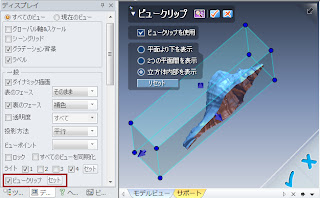はやく春が来ないと冬眠してしまう。。。
さて。
前回スキャンした貝ですが、これの使い道が他にないかなと考えていたところ。
最近お近づきになった3D Printerで出力できたら楽しそうだなと思いまして。
前回最適化したメッシュは、穴を埋めてあるのでそのままプリンタで出力もできるのですが、
中が埋まっているとそれだけ素材を使ってしまうし、プリントするなら使えるものがいいなーということで、
ランプシェードみたいなの、作りたいと思います。
実際プリンタは手元に無いので出せるか出せないかはまだ分からないのですが、
中に電池と豆電球くらい入りそうだな、というくらいの大きさがあるので、
薄く出力して透過性のあるマテリアルでプリントしたらいけそう。。。
とりあえずプリンタで出力できる形にはしておこう、ということで、今日はメッシュのくり貫き作業を。

薄い形状を作るためにはオフセットすればいいのですが、この貝はいがいがとか薄い箇所があるので単純にメッシュツール>オフセットをかけると面が貫通してしまったり、期待通りにいかない。
ので、
- メッシュに穴を開けてコピー

- コピーしたメッシュをメッシュツール>オフセットして、さらにメッシュツール>スムーズかけて単純化

重なった箇所の断面はこんなかんじで、内側の緑のメッシュにはいが部分はなくなりました。

- オリジナルのメッシュとオフセットメッシュを結合。
赤い箇所がそれぞれの境界線です。境界線は、ディスプレイタブ>メッシュ/点群>境界にチェックするとハイライトすることができます。
ツール>メッシュツール>穴埋めで、ブリッジオプションを使って穴をいくつかに分割してから埋めるんですが、内側のメッシュの法線を反転させることを忘れずに。このままだとブリッジかけても自動的に法線の表と表を繋ごうとしてねじれてしまいますので。。やってから気がつきました。。。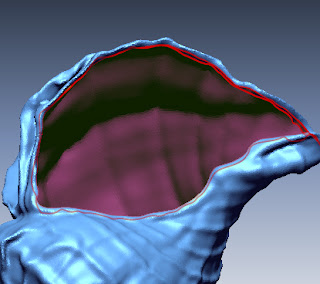
ふさぐとこんな感じで、内側も形状に沿って面が出来上がります。
ビュー>ビュークリップで断面を見てみるとこんな感じになってます。
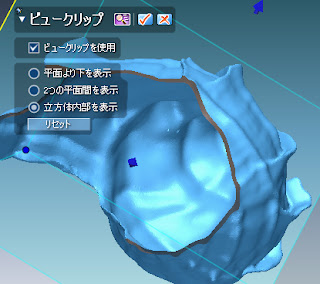
- プリンタで出すのにポリゴン数がどれくらい影響あるのかわからないのですが、とりあえず少ないに越したことは無いだろうと思って、間引いて完成。

さて。
いつプリンタで出力できるかな。(^-^;;
(コード通す穴くらい作るか。。)
ビュークリップ
ビュークリップは画面に表示させる領域を制限する機能で、ビューメニューやディスプレイタブから設定することができます。
大きな形状をモデリングするときや、複雑な形状、内側を見たいときなどに便利です。
ビュークリップは画面に表示させる領域を制限する機能で、ビューメニューやディスプレイタブから設定することができます。
大きな形状をモデリングするときや、複雑な形状、内側を見たいときなどに便利です。